声明:以下所述均基于Altium Designer 20(后文简称:Ad 20) 版本,另外,若文章中有错误之处欢迎大家指正,吾必欣然改之。
Ad 20 基础名词术语
- 原理图库:由电子器件原理图构成的一个集合,构造原理图的基础,在Ad 工程中以后缀为*.SchLib文件形式存在。
- 原理图:由原理图库中的元器件组成的电路原理图,在Ad 工程中以后缀为*.SchDoc文件形式存在。
- PCB封装库:由电子器件抽象图构成的一个集合,每一个封装件都是实物件尺寸1:1复刻,在Ad 工程中以后缀为*.PcbLib文件形式存在。
- PCB图:根据原理图生成的电路板模拟图,在Ad 工程中以后缀为*.PcbDoc文件形式存储。
- 集成库:由原理图库以及对应的PCB封装库组成的一个集合,在Ad 工程中以后缀为*.IntLib文件形式存储。
- 原理图库、原理图、PCB封装库、PCB图以及集成库之间的关系如图:

Ad 20 PCB设计工程基础结构

Ad 20 常用快捷键(不间断补充)
| 快捷键 | 功能说明 |
|---|---|
| 键盘 ‘g’ | 调整画布栅格大小 |
| CRTL+Page Down | 绘制元器件时回到中心 |
| CRTL+鼠标滚轮 | 绘制元器件放大缩小画布 |
| CRTL+鼠标右键 | 绘制元器件移动画布 |
| 键盘 Tab键 | 绘制元器件时设置属性 |
| 键盘 空格键 | 绘制元器件中改变连线操作的连线方式 |
| 键盘 空格键 | 绘制原理图场景下旋转元器件 |
| 键盘 q 键 | 绘制图形时快速切换长度单位 |
| CTRL+ M 键 | 绘图时测距功能,测距信息可以通过Shift + C 清除 |
| P 键 | PCB元器件封装时打开层配置对话框 |
| Shift + S键 | PCB元器件封装层显示切换 |
| 键盘0 和 9 | PCB元器件封装的3D视图下可以切换模型方向 |
| 键盘v +b | PCB元器件封装的3D视图下可以翻转模型面 |
| 鼠标左键+X | 在原理图器件上按住鼠标左键的同时再按X键可以左右镜像元器件 |
| 鼠标左键+Y | 在原理图器件上按住鼠标左键的同时再按Y键可以上下镜像元器件 |
| Shift+鼠标左键 | 在原理图中按住Shift键,同时在器件上按主鼠标左键拖动可复制器件 |
Ad 20 Hello World 工程
功能说明:此处以一个简单的Led控制电路为例来说明Ad 20 PCB设计的操作流程。
-
创建一个工程,打开Ad 20,新建项目, 菜单栏 文件->新的->项目,弹出创建工程引导框,输入"project name"和选择保存路径点“create”完成创建,如图


-
此时,我们已经拥有一个空的工程,工程文件以PrjPcb后缀结尾,接下来我们继续补全原理图、原理图库、PCB图以及PCB封装库,操作如下:
文件->新的->原理图
文件->新的->PCB
文件->新的->库->原理图库
文件->新的->库->PCB元件库
最后对上述文件进行保存,最终工程结构如下
至此,一个基本的PCB设计工程创建完毕。
PS.古人云:“ 三人行,必有我师”,非常期望与大家一起同行,共同成长,若你也有此意,可以关注下我的公众号。
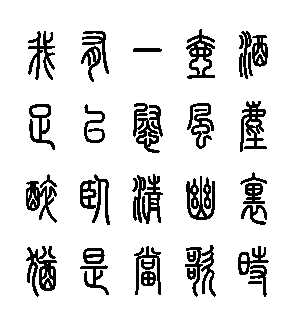









 本文介绍AltiumDesigner20中PCB设计的基本概念,包括原理图库、PCB封装库等,并通过一个简单的LED控制电路实例,演示从创建工程到完成原理图和PCB设计的全过程。
本文介绍AltiumDesigner20中PCB设计的基本概念,包括原理图库、PCB封装库等,并通过一个简单的LED控制电路实例,演示从创建工程到完成原理图和PCB设计的全过程。

















 1万+
1万+

 被折叠的 条评论
为什么被折叠?
被折叠的 条评论
为什么被折叠?










